
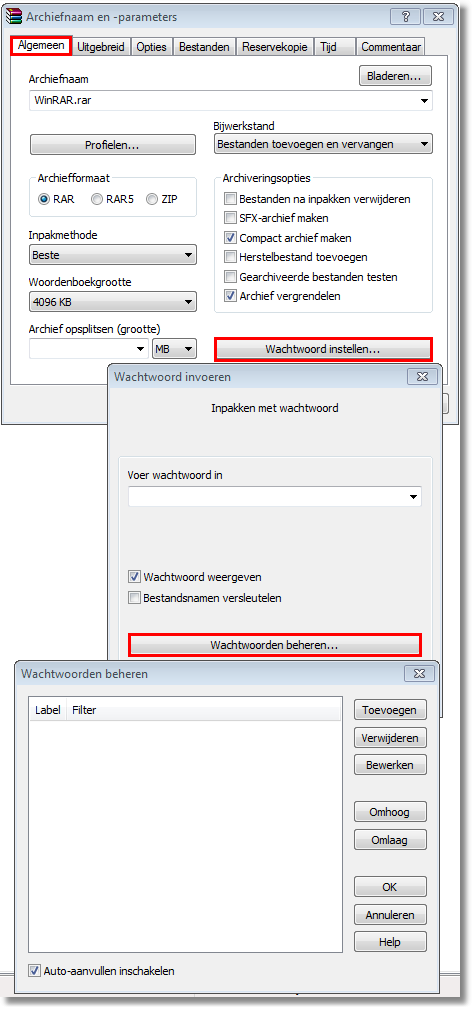
Het dialoogvenster "Wachtwoorden beheren" biedt een manier om vaakgebruikte wachtwoorden op te slaan en ze op een later moment eenvoudig te benaderen. Het bevat een overzicht van wachtwoordrecords die zijn opgeslagen door de gebruiker. Normaal worden wachtwoordlabels en archiefmaskers meegenomen in dit overzicht, maar als er geen label is opgegeven, dan wordt het wachtwoord weergegeven in de kolom "Label" in plaats van het label.
U kunt "Wachtwoorden beheren" openen vanuit het bekende WinRAR-wachtwoorddialoogvenster. Klik op de knop "Wachtwoorden beheren...", als u het standaardwachtwoord invoert of als WinRAR om een wachtwoord vraagt bij een versleuteld bestand of archief.
Druk op de knop "Toevoegen" om een nieuw wachtwoord toe te voegen aan de lijst op de plek onder de cursus. Hiermee wordt het dialoogvenster "Wachtwoordgegevens" geopend waar u het wachtwoord, het label en archiefmasker kunt opgeven. Lees het onderwerp Dialoogvenster Wachtwoordinformatie voor meer informatie over deze opties.
De knop "Verwijderen" van het dialoogvenster "Wachtwoorden beheren" verwijdert alle gekozen wachtwoordrecords. Gebruik de knop "Bewerken" om parameters van het wachtwoordrecord te wijzigen dat op dat moment gekozen is in het dialoogvenster in het dialoogvenster Wachtwoordinformatie. "Omhoog" en "Omlaag" wijzigt de positie van alle gekozen wachtwoorden in de lijst.
Als u wachtwoord-items wilt versleutelen en beschermen tegen ongeoorloofde toegang, druk dan op de knop "Hoofdwachtwoord instellen" om het hoofdwachtwoord om te instellen en druk op "OK" in het dialoogvenster "Wachtwoorden indelen". Als u vervolgens toegang wilt krijgen tot deze items, dan dient u eerst het hoofdwachtwoord op te geven. Eenmaal ingevoerd, dan blijft het hoofdwachtwoord geldig totdat WinRAR is afgesloten. Na het instellen van een hoofdwachtwoord, sluit WinRAR en open deze opnieuw om te zien hoe de beveiliging werkt. Voer een leeg wachtwoord in om versleuteling van eerder beschermde wachtwoord-items weg te halen.
Indien er geen hoofdwachtwoord is ingesteld, dan worden de wachtwoorden in het Register opgeslagen in een onveilige indeling. Dit betekent dat iedereen met toegang tot uw computer hier bij zou kunnen. Alhoewel de functie Wachtwoord indelen het gemakkelijker maakt om met wachtwoorden te werken, weeg de belangen tussen beveiliging en gemak zorgvuldig af. Indien de informatie die met een wachtwoord is beveiligd gevoelig en vertrouwelijk is, maak dan geen gebruik van deze functie of gebruik het alleen als uw computer is beveiligd tegen ongeoorloofde toegang of stel een hoofdwachtwoord in.
De optie "Auto-aanvullen" maakt de functie Auto-aanvullen mogelijk. Het is voldoende om de eerste letters van het wachtwoord of wachtwoordlabel in te voeren en als dit wachtwoord of label wordt gevonden in de lijst met opgeslagen wachtwoorden, dan zal WinRAR de volledige tekst er van voorstellen. De functie Auto-aanvullen werkt alleen indien de optie "Wachtwoord weergeven" in het dialoogvenster Wachtwoorden is ingeschakeld. Indien wachtwoorden verborgen zijn, dan is Auto-aanvullen uitgeschakeld. Indien een label is opgegeven voor een opgeslagen wachtwoord, dan zal Auto-aanvullen alleen werken voor het label en niet voor het wachtwoord.
Indien de optie "Wachtwoord automatisch herkennen" is ingeschakeld en er is bij het verwerken van een archief een overeenkomend wachtwoord aanwezig onder de opgeslagen wachtwoorden, dan wordt deze automatisch toegepast. Deze optie is alleen van toepassing voor archieven in de RAR 5.0- en ZIP-indelingen, welke een snelle wachtwoordcontrole bieden.
Indien alle wijzigingen in de wachtwoordlijst van het dialoogvensdter "Wachtwoorden beheren" klaar zijn, dan kunt u op de knop "OK" drukken om ze op te slaan.
U krijgt toegang tot opgeslagen wachtwoorden in het wachtwoorddialoogvenster oftewel met het uitvalmenu dat is gekoppeld aan het veld "Wachtwoord beheren" of door middel van de functie Auto-aanvullen.
